如何在 Linux 上使用屏幕虚拟键盘
屏幕虚拟键盘是一种可以替代真实硬件键盘的替代输入方法。在各种情况下虚拟键盘可能是必需的。例如,您的硬件键盘刚刚坏了;您没有足够的键盘用于额外的机器;您的硬件没有可用的端口来连接键盘;您是一名残疾人,难以在真正的键盘上打字;或者您正在构建一个基于触摸屏的网络信息亭。
屏幕键盘还可以作为针对硬件键盘记录器的保护机制,该记录器会默默记录您的击键以获取密码等敏感信息。一些网上银行网站实际上强制您使用虚拟键盘来进行安全性增强的交易。
在Linux环境下,有一些开源虚拟键盘软件可用,例如GOK(GNOME Onscreen Keyboard)、kvkbd、onboard、Florence。
在本教程中,我将重点关注 Florence 并向您展示如何使用 Florence 设置虚拟键盘。 Florence 具有许多不错的功能,例如灵活的布局、多种输入法、自动隐藏等。作为教程的一部分,我还将演示如何仅通过鼠标使用 Ubuntu 桌面。
在 Linux 上安装 Florence 虚拟键盘
幸运的是,Florence 在大多数 Linux 发行版的基础存储库中都可用。
Ubuntu、Debian 或 Linux Mint:
$ sudo apt-get install florenceFedora、CentOS 或 RHEL:
$ sudo yum install florenceMandriva 或 Mageia:
$ sudo urpmi florence拱门Linux:
对于 Arch Linux 用户,该软件包在 AUR 中可用。
配置并启动虚拟键盘
安装 Florence 后,您只需输入以下命令即可启动虚拟键盘:
$ florence默认情况下,虚拟键盘始终位于其他窗口之上,使您可以轻松地在任何活动窗口上键入内容。
要更改 Florence 的默认设置,请单击键盘左侧的工具键。
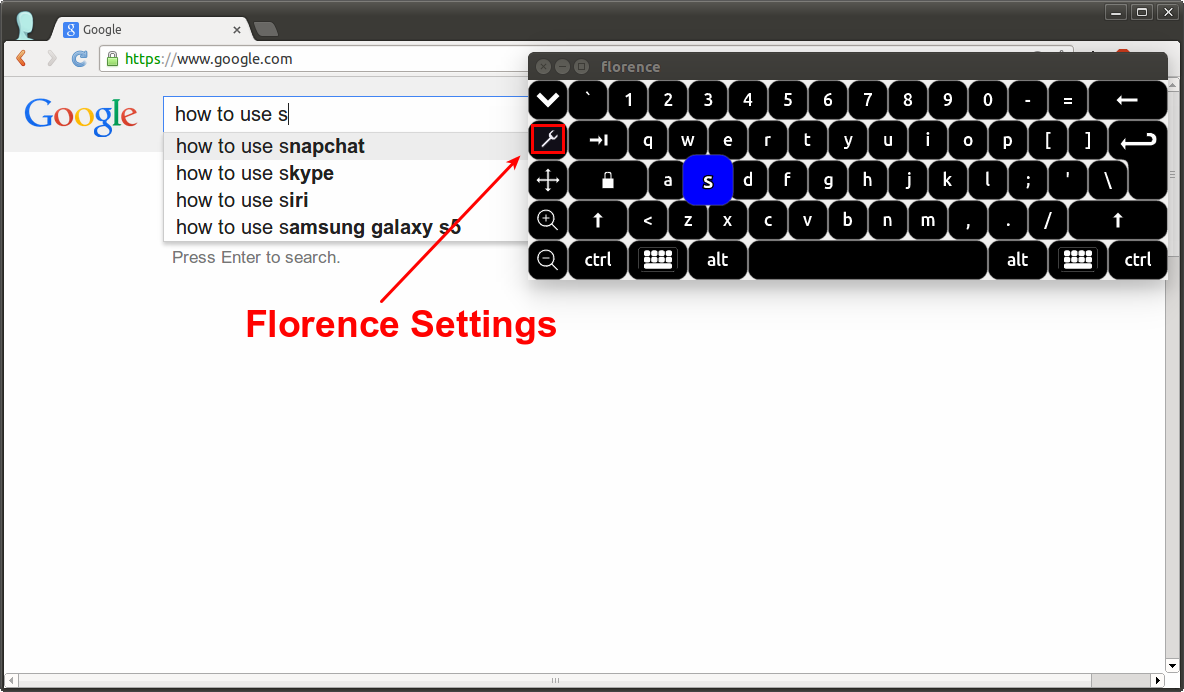
在Florence设置的style菜单中,您可以自定义键盘风格,以及启用/禁用音效。
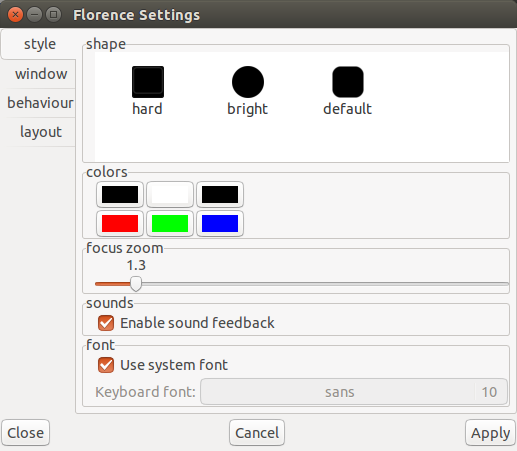
在window菜单中,您可以调整键盘背景透明度和按键不透明度,以及控制键盘比例、任务栏、可调整大小和始终显示在顶部的功能。如果您的屏幕分辨率不够高,虚拟键盘会挡住其他窗口,则透明度和不透明度调整会很有用。在此示例中,我切换到透明键盘,并将不透明度设置为 50%。
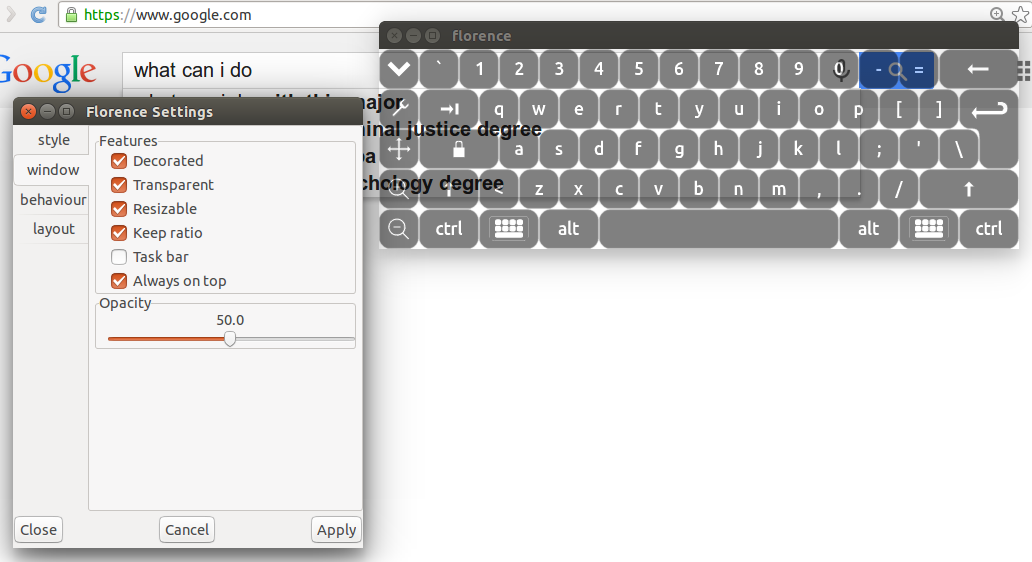
在behaviour菜单中,您可以更改输入法。 Florence 支持多种不同的输入方式:鼠标、触摸屏、计时器和漫步。默认输入是鼠标方法。最后两种方法不需要单击按钮。使用定时器方法,通过将指针定位在按键上一定时间来触发按键。 ramble 方法的工作原理与计时器 输入类似,但通过灵活性和训练,可以比计时器 方法更快地输入。
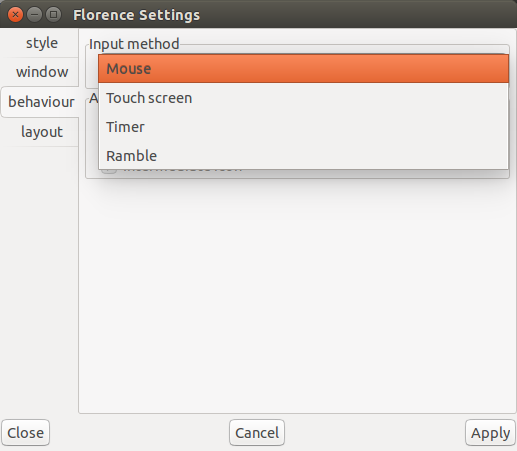
在layout菜单中,您可以更改键盘布局。例如,您可以扩展键盘布局以包括导航键、数字键和功能键。
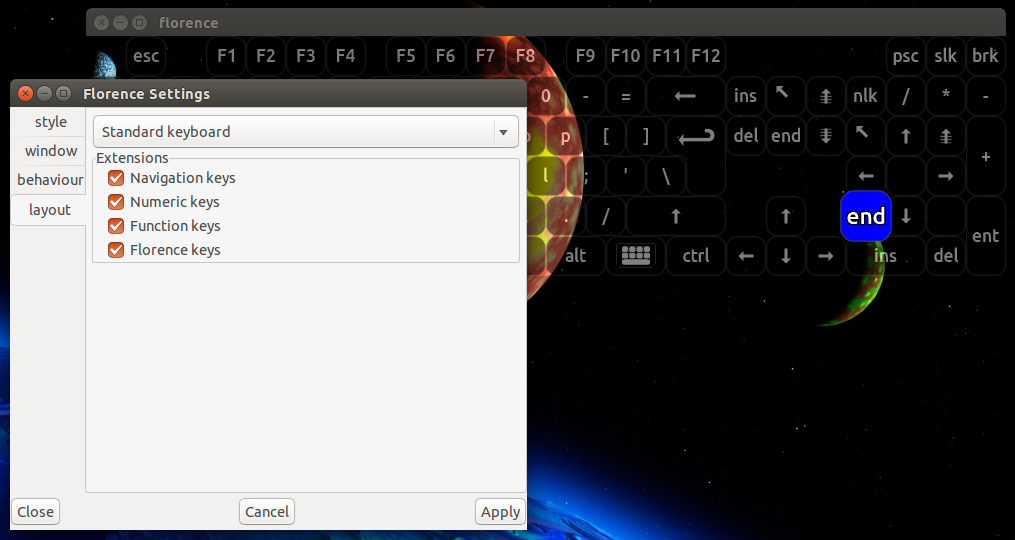
仅通过鼠标使用 Ubuntu 桌面
我将演示如何将 Florence 与 Ubuntu 桌面集成,这样我们就可以在没有硬件键盘的情况下访问桌面。虽然本教程特定于使用 LightDM(Ubuntu 的默认显示管理器)的 Ubuntu 桌面,但也可以为其他桌面环境设置类似的环境。
初始设置需要硬件键盘,但设置完成后,您只需要鼠标,而不需要键盘。
当您启动 Ubuntu 桌面时,启动过程以启动带有 Greeter 界面的显示管理器(或登录管理器)结束,您可以在其中输入登录信息。默认情况下,Ubuntu 桌面使用带有 Unity Greeter 界面的 LightDM。如果没有硬件键盘,您无法在登录屏幕上输入用户名和密码。
为了能够在登录屏幕上启动虚拟键盘,请安装 GTK+ Greeter,它附带屏幕键盘支持。
$ sudo apt-get install lightdm-gtk-greeter然后,使用文本编辑器打开 Greeter 配置文件 (/etc/lightdm/lightdm-gtk-greeter.conf),并指定 Florence 作为要使用的屏幕键盘。除了 Florence 之外,您还可以使用 Ubuntu 的默认屏幕键盘 onboard。
$ sudo vi /etc/lightdm/lightdm-gtk-greeter.conf
[greeter]
keyboard=florence --no-gnome --focus &
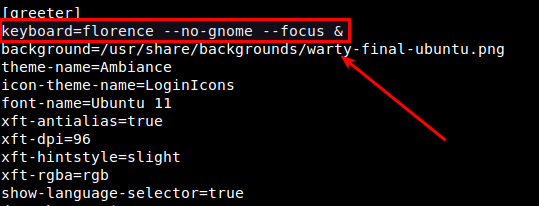
让我们重新启动Ubuntu桌面,并验证您是否可以在登录屏幕上使用虚拟键盘。
当您在启动后看到 GTK+ Greeter 的登录屏幕时,单击右上角的人类符号图标。您将看到屏幕键盘菜单选项,如下所示。
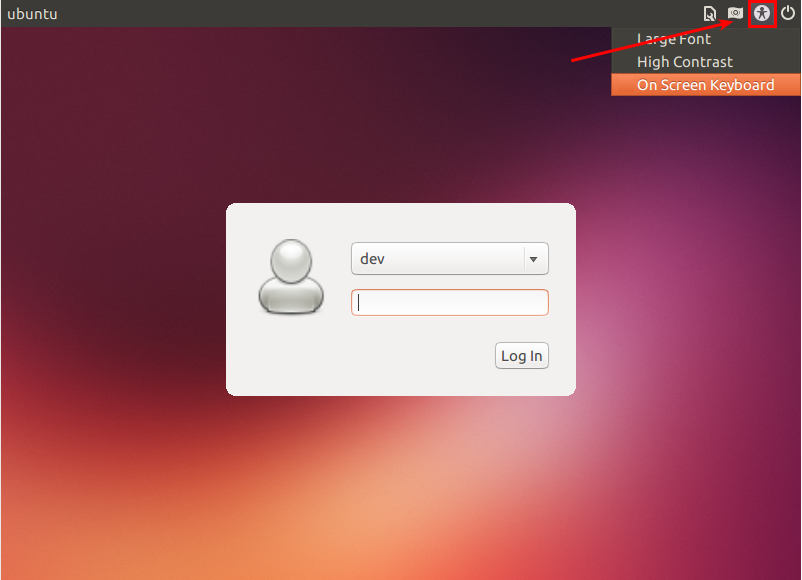
单击此选项,登录屏幕上会弹出一个虚拟键盘。现在您应该可以通过点击屏幕键盘来登录。
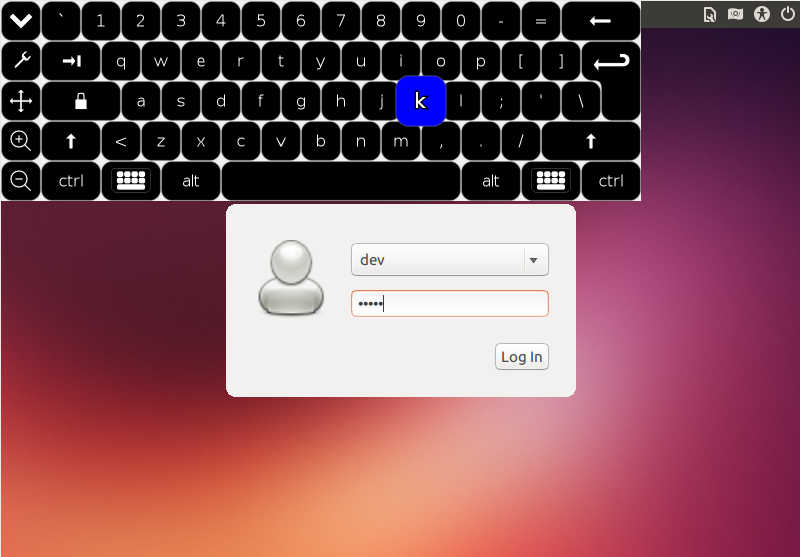
对于那些 GDM2/GDM3 用户,Florence 官方网站提供了有关在 GDM2/GDM3 屏幕上使用虚拟键盘的文档。
使我们的 Ubuntu 桌面完全无键盘的最后一步是在登录时自动启动虚拟键盘,这样即使在登录后我们也可以在没有硬件键盘的情况下使用桌面。 为此,请创建以下桌面文件。
$ mkdir -p ~/.config/autostart
$ vi ~/.config/autostart/florence.desktop[Desktop Entry]
Type=Application
Name=Virtual Keyboard
Comment=Auto-start virtual keyboard
Exec=florence --no-gnome这将使您一登录桌面就出现虚拟键盘。
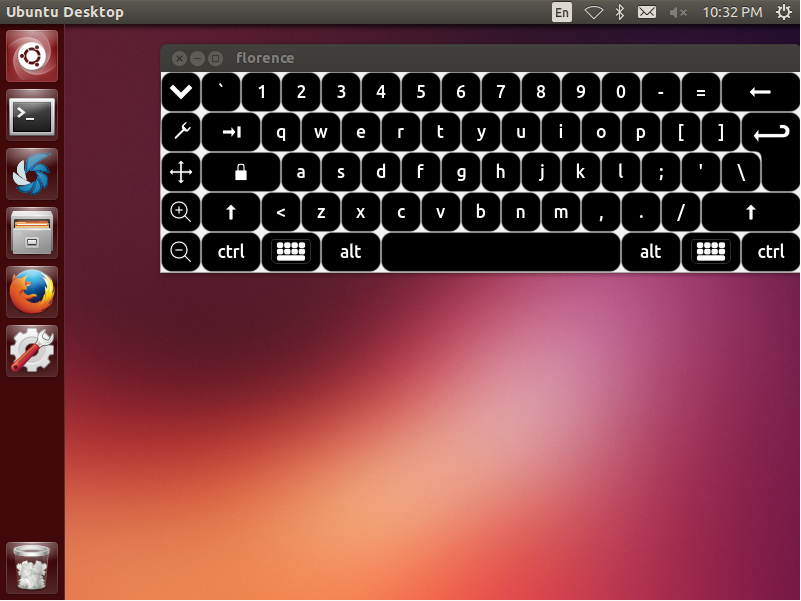
希望本教程对您有用。正如您所看到的,Florence 是一个非常强大的虚拟键盘,可以用于不同的目的。如果您有虚拟键盘的任何用例,请告诉我。
